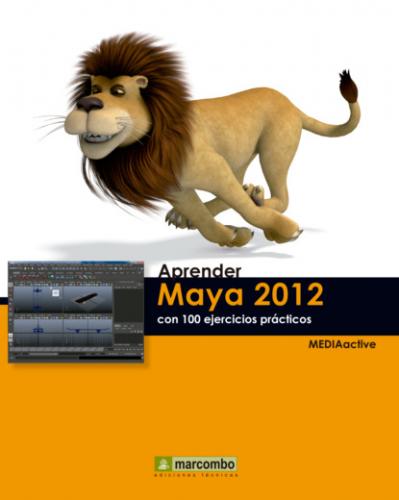IMPORTANTE
Además de indicar en la ventana Render View el renderizador que debe utilizarse para representar la escena actual, también puede indicar esta opción como predeterminada desde el cuadro de preferencias Render Settings, accesible desde el comando Rendering Editors del menú Window.
| 19 | Crear estructuras o esqueletos |
MAYA UTILIZA LA PALABRA SKELETON PARA DESIGNAR una estructura articulada y jerárquica que permite colocar y animar un modelo de huesos. Un esqueleto, palabra que utilizaremos de ahora en adelante en este libro, proporciona un modelo deformable con la misma estructura interior que un esqueleto da a un cuerpo humano. Como en un cuerpo humano, la posición y el número de junturas que se añaden al esqueleto determina cómo se mueve la estructura modular o el cuerpo.
IMPORTANTE
Las junturas son el bloque de construcción de los esqueletos y sus puntos de articulación. Por esta razón, las junturas no tienen forma ni aparecen al renderizar la escena. Cada juntura puede tener uno o más huesos adheridos y más de una juntura “hija” o subordinada. Por su parte, los huesos no tienen nodos ni una presencia física o calculable en la escena, sino que son sencillamente indicaciones visuales que ilustran la relación entre junturas.
1 Con este ejercicio empezamos una serie de prácticas en las cuales aprenderá las principales acciones para crear esqueletos y estructuras que, posteriormente, puede animar. Un esqueleto está compuesto por una serie de puntos de articulación o junturas y huesos que forman cadenas de articulaciones. Para llevar a cabo estos ejercicios, puede descargar desde nuestra página web la escena 019.mb, guardarla en la carpeta de escenas de sus proyectos de Maya y abrirla en el área de trabajo del programa. Cuando disponga de ella verá que se trata de un personaje muy básico. Para trabajar con más precisión, sitúese en el visor Front y realice un zoom sobre el brazo izquierdo de nuestro personaje.
2 También para trabajar mejor, active la vista de rayos X pulsando sobre el ultimo de los comandos de la barra de herramientas del visor.
3 De esta forma, podremos ver el interior del brazo mientras insertamos las junturas y los huesos. Sitúese en el grupo de menús Animation, despliegue el menú Skeleton y haga clic sobre el comando Joint Tool.
4 El modo de insertar junturas y huesos es muy sencillo: sólo debe hacer clic en el punto en que desea insertar la juntura y cuando haga el siguiente clic aparecerá el hueso que las une. En este caso, haga clic en el extremo izquierdo del brazo para situar el hombro, clic aproximadamente en el centro para ubicar el codo y clic en su extremo derecho para insertar la muñeca.
5 Puede crear tantas articulaciones como necesite. Cuando inserte la última juntura, pulse la tecla Retorno para finalizar el proceso de inserción.
6 Maya permite etiquetar cada una de las junturas. Para ello, acceda al editor de atributos.
7 Compruebe que aparece la pestaña joint1, correspondiente a la primera juntura insertada. Escriba en el campo joint el término hombroIz y pulse la tecla Retorno.
8 Seleccione ahora la juntura central, etiquétela con el término codoIz y haga lo mismo con la juntura derecha, renombrándola como muñecaIz.
9 Vuelva a la vista en perspectiva, active la vista de rayos X y compruebe si la articulación se encuentra bien situada.
10 Si es necesario, reubique alguna de las juntas. Para ello, sencillamente selecciónela con la herramienta Move y desplácela hasta el punto correcto.
11 Ahora, repita por su cuenta este proceso sobre el brazo derecho, etiquetando las junturas con los términos apropiados (hombroDe - codoDE - muñecaDe).
IMPORTANTE
Dependiendo de la posición de las articulaciones, es posible duplicarlas y resituarlas en la escena si es necesario. En este caso, será preciso cambiar el nombre de las junturas; para ello, puede dirigirse al editor de atributos o acceder al panel Outliner, el cual lista todos y cada uno de los elementos existentes en una escena.
Конец ознакомительного фрагмента.
Текст предоставлен ООО «ЛитРес».
Прочитайте эту книгу целиком, купив полную легальную версию на ЛитРес.
Безопасно оплатить книгу можно банковской картой Visa, MasterCard, Maestro, со счета мобильного телефона, с платежного терминала, в салоне МТС или Связной, через PayPal, WebMoney, Яндекс.Деньги, QIWI Кошелек, бонусными картами или другим удобным Вам способом.